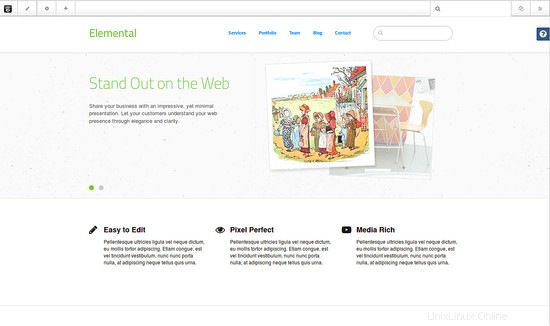Concrete5 adalah Sistem Manajemen Konten sumber terbuka dan gratis yang ditulis dalam bahasa PHP yang dapat digunakan untuk mempublikasikan konten di Internet. Ini memungkinkan pengguna untuk mengedit konten situs dari antarmuka web. Concrete5 hadir dengan serangkaian fitur yang kaya seperti, sistem pelacakan versi, pengoptimalan mesin telusur, cache server, dan banyak lagi.
Dalam tutorial ini, kita akan mempelajari cara menginstal dan mengkonfigurasi Concrete5 di server Debian 9.
Persyaratan
- Server yang menjalankan Debian 9
- Pengguna non-root dengan hak istimewa sudo
Memulai
Sebelum memulai, disarankan untuk memperbarui paket Anda dengan versi terbaru. Anda dapat melakukannya dengan menggunakan perintah berikut:
sudo apt-get update -y
sudo apt-get upgrade -y
Selanjutnya, restart sistem untuk menerapkan semua perubahan. Kemudian, instal paket lain yang diperlukan dengan perintah berikut:
sudo apt-get install wget unzip curl git vim -y
Instal Server LAMP
Pertama, Anda perlu menginstal tumpukan LAMP untuk menjalankan Concrete5. Anda dapat menginstal semua paket hanya dengan menjalankan perintah berikut:
sudo apt-get install apache2 mariadb-server php7.0 php7.0-mysql php7.0-gd php7.0-mcrypt php7.0-xml php7.0-mbstring libapache2-mod-php7.0 php7.0-zip -y
Setelah semua paket terinstal, mulai layanan Apache dan MariaDB dan aktifkan mereka untuk memulai saat boot menggunakan perintah berikut:
sudo systemctl start apache2
sudo systemctl enable apache2
sudo systemctl start mysql
sudo systemctl enable mysql
Konfigurasi MariaDB
Secara default, MariaDB tidak diamankan, jadi Anda harus mengamankannya terlebih dahulu. Anda dapat mengamankannya dengan menjalankan skrip mysql_secure_installation:
sudo mysql_secure_installation
Jawab semua pertanyaan seperti yang ditunjukkan di bawah ini:
Change the root password? [Y/N] N Remove anonymous users? [Y/N] Y Disallow root login remotely? [Y/N] Y Remove test database and access to it? [Y/N] Y Reload privilege tables now? [Y/N] Y
Setelah MariaDB diamankan, masuk ke shell MariaDB menggunakan perintah berikut:
mysql -u root -p
Masukkan kata sandi root Anda saat diminta, lalu buat database untuk Concrete5 dengan perintah berikut:
MariaDB [(none)]> CREATE DATABASE concretedb;
Selanjutnya, buat pengguna baru dan berikan hak istimewa ke database Concrete5 dengan perintah berikut:
MariaDB [(none)]> GRANT ALL PRIVILEGES on concretedb.* to 'user'@'localhost' identified by 'password';
Selanjutnya, flush hak istimewa menggunakan perintah berikut:
MariaDB [(none)]> FLUSH PRIVILEGES;
Terakhir, keluar dari shell MariaDB dengan perintah berikut:
MariaDB [(none)]> exit;
Instal Concrete5
Anda dapat mengunduh versi stabil terbaru dari Concrete5 dari situs resmi mereka dengan perintah berikut:
wget --trust-server-names http://www.concrete5.org/download_file/-/view/99963/ -O concrete5.zip
Setelah unduhan selesai, ekstrak file yang diunduh dengan perintah berikut:
unzip concrete5.zip
Selanjutnya, salin direktori yang diekstrak ke direktori root web Apache menggunakan perintah berikut:
sudo cp -r concrete5-8.3.1 /var/www/html/concrete5
Selanjutnya, berikan kepemilikan dan izin yang tepat ke direktori concrete5 menggunakan perintah berikut:
sudo chown -R www-data:www-data /var/www/html/concrete5
sudo chmod -R 775 /var/www/html/concrete5
Konfigurasi Apache untuk Concrete5
Selanjutnya, Anda perlu membuat direktif host virtual Apache untuk Concrete5. Anda dapat melakukannya dengan membuat file concrete5.conf di dalam direktori /etc/apache2/site-available:
sudo nano /etc/apache2/site-available/concrete5.conf
Tambahkan baris berikut:
<VirtualHost *:80> ServerAdmin [email protected] DocumentRoot /var/www/html/concrete5/ ServerName example.com ServerAlias www.example.com <Directory /var/www/html/concrete5/> Options FollowSymLinks AllowOverride All </Directory> ErrorLog /var/log/apache2/concrete5-error_log CustomLog /var/log/apache2/concrete5-access_log common </VirtualHost>
Simpan dan tutup file, lalu aktifkan virtual host dengan perintah berikut:
sudo a2ensite concrete5
Selanjutnya, aktifkan modul Apache rewrite dan restart layanan apache dengan perintah berikut:
sudo a2enmod rewrite
sudo systemctl restart apache2
Akses Antarmuka Web Concrete5
Selanjutnya, buka browser web Anda dan ketik URL http://example.com, Anda akan diarahkan ke halaman berikut:
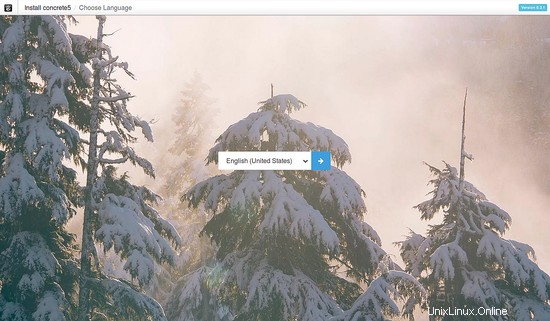
Di sini, pilih bahasa Anda dan klik Panah tombol, Anda akan melihat halaman berikut:
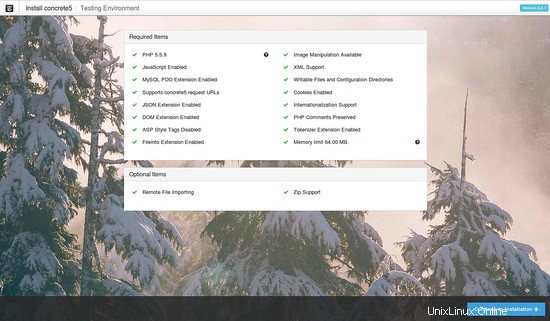
Pastikan semua library yang diperlukan sudah terinstal, lalu klik tombol Lanjutkan ke Instalasi tombol, Anda akan melihat halaman berikut:
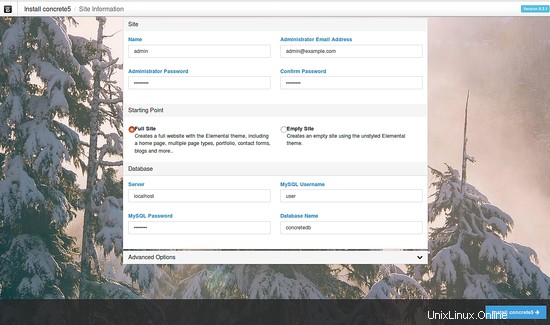
Di sini, berikan nama pengguna Admin, kata sandi, nama pengguna basis data, kata sandi dan nama basis data, lalu klik tombol Install Concrete5 tombol untuk memulai instalasi. Setelah instalasi selesai, Anda akan melihat halaman berikut:
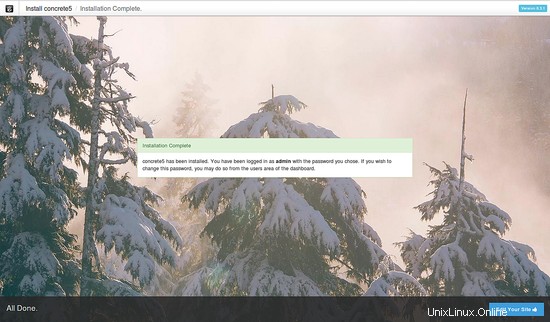
Sekarang, klik Edit Situs Anda tombol, Anda akan melihat dasbor Concrete5 pada halaman berikut: